Xác minh địa điểm trên Google Map là bước quan trọng giúp các doanh nghiệp, cửa hàng và tổ chức đảm bảo thông tin hiển thị trên bản đồ là chính xác, uy tín và dễ tiếp cận hơn với khách hàng. Việc xác minh địa điểm khi tích hợp với máy định vị GPS cầm tay không chỉ tạo niềm tin cho người dùng mà còn giúp nâng cao khả năng hiển thị của địa điểm trong kết quả tìm kiếm trên Google. Hãy cùng Việt Thanh Group tìm hiểu chi tiết cách xác minh địa điểm trên Google Map, lợi ích của việc xác minh và những lưu ý quan trọng trong quá trình thực hiện.
>>> Tham khảo thêm: Các dự án bàn giao thiết bị đo đạc uy tín tại Việt Thanh Group.
Xác minh địa điểm trên Google Map bằng mã bưu điện (thư gửi qua đường bưu điện)
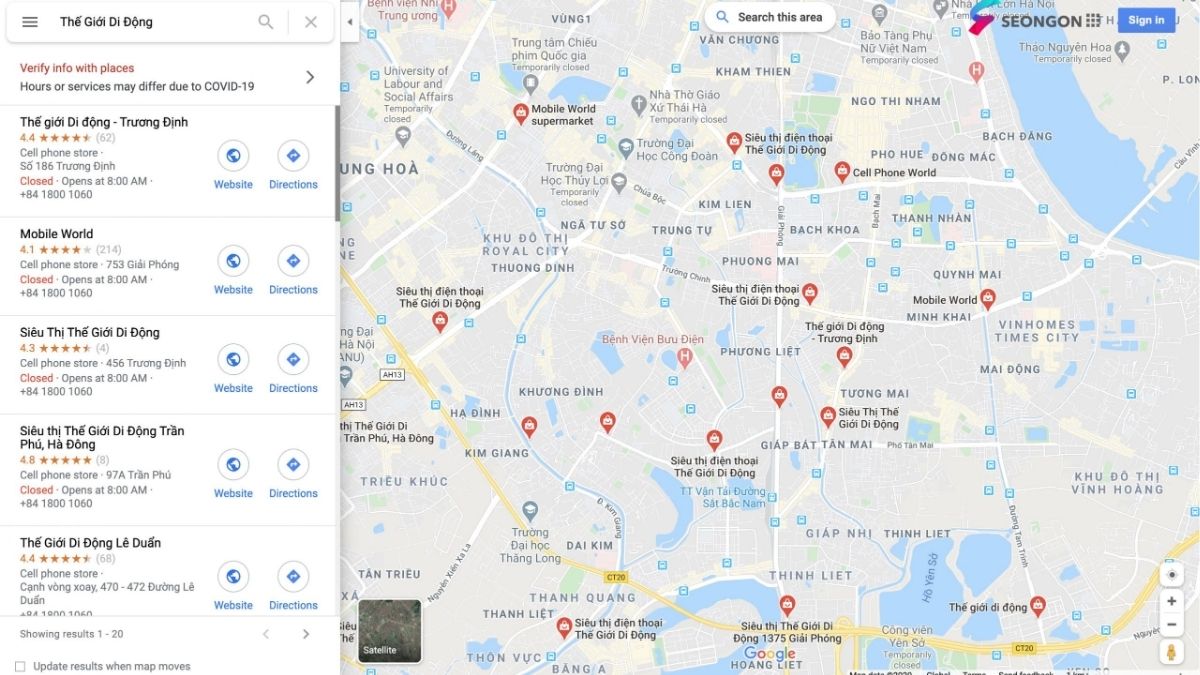
Bước 1: Đăng nhập vào Google Business Profile
- Truy cập trang Google Business Profile và đăng nhập bằng tài khoản Google.
- Chọn “Thêm địa điểm mới” để bắt đầu quá trình xác minh.
Bước 2: Nhập thông tin địa điểm
- Điền đầy đủ thông tin như tên địa điểm, địa chỉ, số điện thoại, danh mục kinh doanh và các thông tin khác.
- Chọn “Xác minh ngay” để gửi yêu cầu xác minh.
Bước 3: Nhận mã xác minh qua thư bưu điện
- Google sẽ gửi một thư chứa mã xác minh đến địa chỉ bạn đã cung cấp. Thời gian nhận thư thường mất từ 5 đến 14 ngày.
- Khi nhận được thư, bạn mở thư và tìm mã xác minh gồm 5 chữ số.
Bước 4: Nhập mã xác minh
- Truy cập vào tài khoản Google Business Profile của bạn.
- Nhập mã xác minh và hoàn tất quá trình xác minh địa điểm.
Ngoài ra, bạn cũng có thể sử dụng Máy định vị GPS cầm tay Garmin GPSMAP 67 giúp xác minh địa điểm không chỉ nhanh chóng mà còn đảm bảo độ chính xác cao, đặc biệt là trong các tình huống cần liên lạc khẩn cấp.
Xác minh địa điểm trên Google Map qua điện thoại
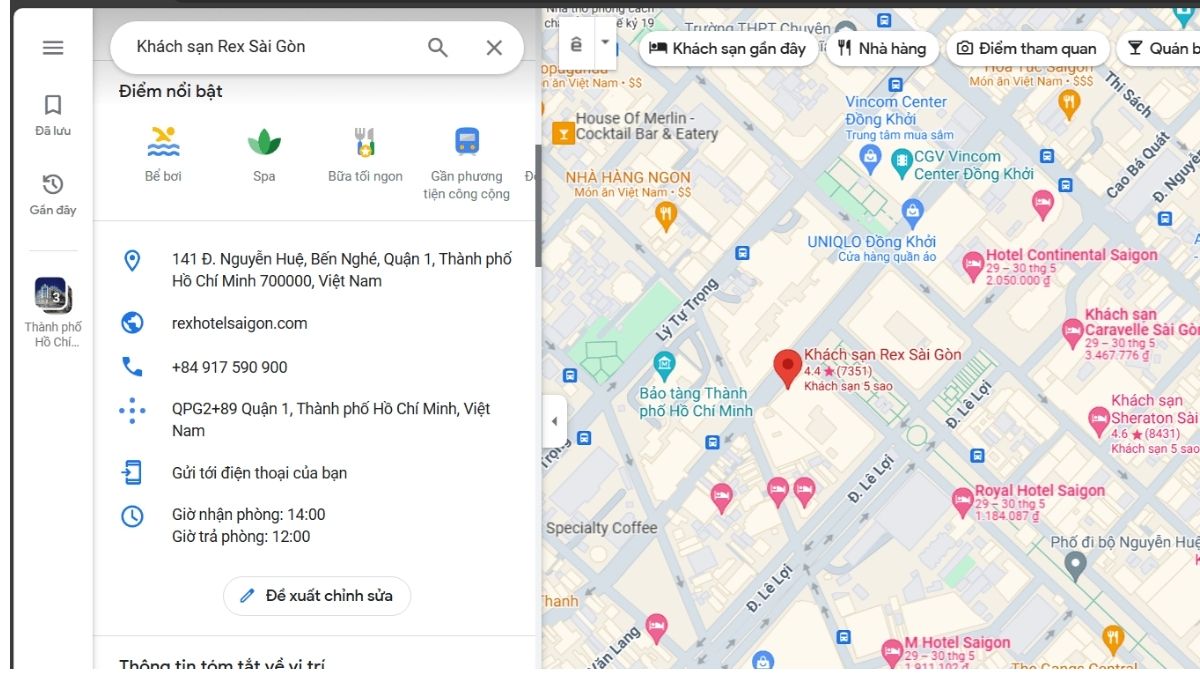
Một số doanh nghiệp có thể xác minh địa điểm qua điện thoại. Quá trình này diễn ra nhanh hơn:
Bước 1: Chọn tùy chọn xác minh qua điện thoại:
Khi thiết lập địa điểm trên Google Map thông qua Google My Business nên tích hợp với các thiết bị GPS như GPS cầm tay Garmin nổi bật nhất là Máy Định Vị GPS Cầm Tay Garmin 65S bạn sẽ thấy các tùy chọn xác minh. Hãy chọn phương thức “Gọi điện thoại” hoặc “Tin nhắn” nếu tùy chọn này khả dụng.
Bước 2: Nhận mã xác minh:
Google sẽ gửi mã xác minh qua một cuộc gọi tự động hoặc qua tin nhắn SMS đến số điện thoại bạn đã đăng ký. Đảm bảo rằng số điện thoại của bạn chính xác và có thể nhận cuộc gọi hoặc tin nhắn ngay lập tức.
- Gọi điện thoại: Bạn sẽ nhận được cuộc gọi từ hệ thống tự động của Google. Hãy lắng nghe kỹ và ghi lại mã xác minh được cung cấp.
- Tin nhắn SMS: Google sẽ gửi tin nhắn có chứa mã xác minh gồm 5-6 chữ số đến số điện thoại bạn đã đăng ký.
Bước: Nhập mã xác minh:
Sau khi nhận mã xác minh, truy cập lại giao diện quản lý Google My Business hoặc Google Map, nhập mã xác minh vào ô yêu cầu.
Bước 4: Hoàn tất quá trình xác minh:
Khi mã xác minh được xác nhận thành công, Google sẽ thông báo rằng doanh nghiệp của bạn đã được xác minh. Tại thời điểm này, địa điểm của bạn sẽ xuất hiện chính thức trên Google Map và các công cụ tìm kiếm khác.
Lưu ý: Tùy thuộc vào loại hình địa điểm và thông tin cung cấp, không phải địa điểm nào cũng có thể xác minh qua điện thoại.
>>> Xem thêm: Tìm hiểu nguyên nhân Google Map chỉ đường sai đầy đủ nhất
Xác minh địa điểm trên Google Map qua email
Một số địa điểm đủ điều kiện có thể xác minh qua email:
Bước 1: Chọn tùy chọn “Xác minh qua email”
- Truy cập vào tài khoản Google Business Profile hoặc giao diện quản lý doanh nghiệp trên Google Map.
- Khi bạn bắt đầu thiết lập hoặc chỉnh sửa địa điểm của mình, Google sẽ cung cấp các tùy chọn xác minh.
- Chọn “Xác minh qua email” nếu phương thức này khả dụng. Lưu ý rằng Google chỉ cung cấp tùy chọn này nếu địa chỉ email doanh nghiệp của bạn đã được xác minh trước đó hoặc liên kết với tài khoản Google.
Bước 2: Google gửi mã xác minh qua email
- Sau khi chọn xác minh qua email, Google sẽ gửi một email chứa mã xác minh gồm 5 hoặc 6 chữ số đến địa chỉ email bạn đã cung cấp.
- Hãy kiểm tra hộp thư đến của email, đặc biệt là thư mục “Spam” hoặc “Quảng cáo” nếu bạn không thấy email từ Google.
- Email thường sẽ có tiêu đề rõ ràng như “Google Business Profile Verification” hoặc “Mã xác minh Google”, giúp bạn dễ dàng nhận diện.
Bước 3: Nhập mã xác minh vào tài khoản Google Business Profile
- Quay lại giao diện quản lý Google Business Profile hoặc Google Map.
- Tại mục xác minh, nhập mã xác minh được cung cấp trong email vào ô yêu cầu.
- Kiểm tra kỹ mã để đảm bảo không có sai sót trước khi nhấn nút “Gửi”.
Bước 4: Hoàn tất xác minh
- Sau khi bạn nhập mã xác minh thành công, Google sẽ thông báo rằng địa điểm của bạn đã được xác minh.
- Quá trình này thường mất chưa đầy 5 phút và địa điểm của bạn sẽ được cập nhật chính thức trên Google Map, cho phép khách hàng tìm kiếm và tiếp cận dễ dàng hơn.
>>> Xem thêm: Cách xóa địa điểm trên Google Maps: Hướng dẫn chi tiết, dễ hiểu
Lợi ích khi xác minh địa điểm trên Google Map
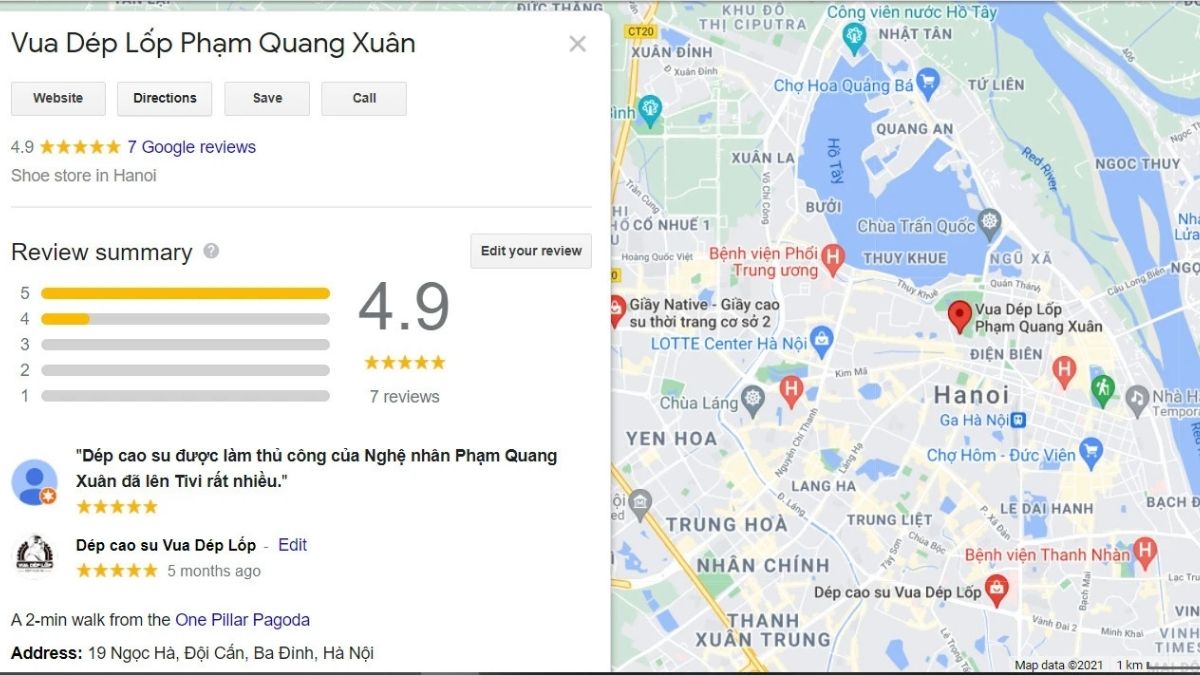
Việc xác minh địa điểm mang lại rất nhiều lợi ích khi thiết bị của bạn kết hợp với Máy Định Vị GPS Cầm Tay Garmin eTrex 22x, đặc biệt cho các doanh nghiệp và người quản lý dịch vụ:
Tăng khả năng hiển thị: Khi địa điểm được xác minh, thông tin của bạn sẽ được Google ưu tiên hiển thị trong các kết quả tìm kiếm địa phương và trên Google Map. Điều này giúp khách hàng dễ dàng tìm thấy địa điểm của bạn hơn.
Tăng độ tin cậy và uy tín: Một địa điểm được xác minh tạo niềm tin cho khách hàng. Họ sẽ cảm thấy yên tâm hơn khi biết thông tin chính xác và do chính chủ sở hữu cập nhật.
Quản lý thông tin dễ dàng: Sau khi xác minh, bạn có thể chủ động cập nhật thông tin về địa điểm, bao gồm giờ mở cửa, số điện thoại, website và các hình ảnh nổi bật của địa điểm.
Tương tác với khách hàng: Google cho phép khách hàng để lại đánh giá, nhận xét và đặt câu hỏi về địa điểm. Bạn có thể phản hồi trực tiếp để xây dựng mối quan hệ tốt với khách hàng.
Những lưu ý quan trọng khi xác minh địa điểm trên Google Map
Để quá trình xác minh địa điểm diễn ra thuận lợi, bạn cần lưu ý các điều sau:
- Cung cấp thông tin chính xác: Hãy đảm bảo tên địa điểm, địa chỉ, số điện thoại và các thông tin khác là chính xác và đầy đủ.
- Theo dõi mã xác minh: Nếu chọn phương thức gửi mã qua bưu điện, bạn cần kiểm tra hộp thư thường xuyên để nhận mã kịp thời.
- Kiểm tra email và số điện thoại: Đảm bảo email và số điện thoại bạn cung cấp là chính xác để nhận mã xác minh.
- Cập nhật thông tin sau khi xác minh: Sau khi xác minh thành công, bạn nên cập nhật đầy đủ các thông tin về địa điểm để thu hút khách hàng hơn.
Xác minh địa điểm trên Google Map là bước quan trọng giúp doanh nghiệp và cá nhân quản lý thông tin chính xác trên Google. Với các bước hướng dẫn chi tiết ở trên, bạn có thể dễ dàng thực hiện quá trình xác minh, từ đó tăng độ tin cậy và thu hút khách hàng hiệu quả. Đừng bỏ qua lợi ích của tính năng này để nâng cao uy tín và khả năng tiếp cận người dùng cho địa điểm của bạn!
Hãy liên hệ với Việt Thanh Group để biết tham khảo thêm các dịch vụ cho thuê thiết bị đo đạc , đảm bảo công việc đo đạc của mình luôn đạt hiệu quả cao nhất.


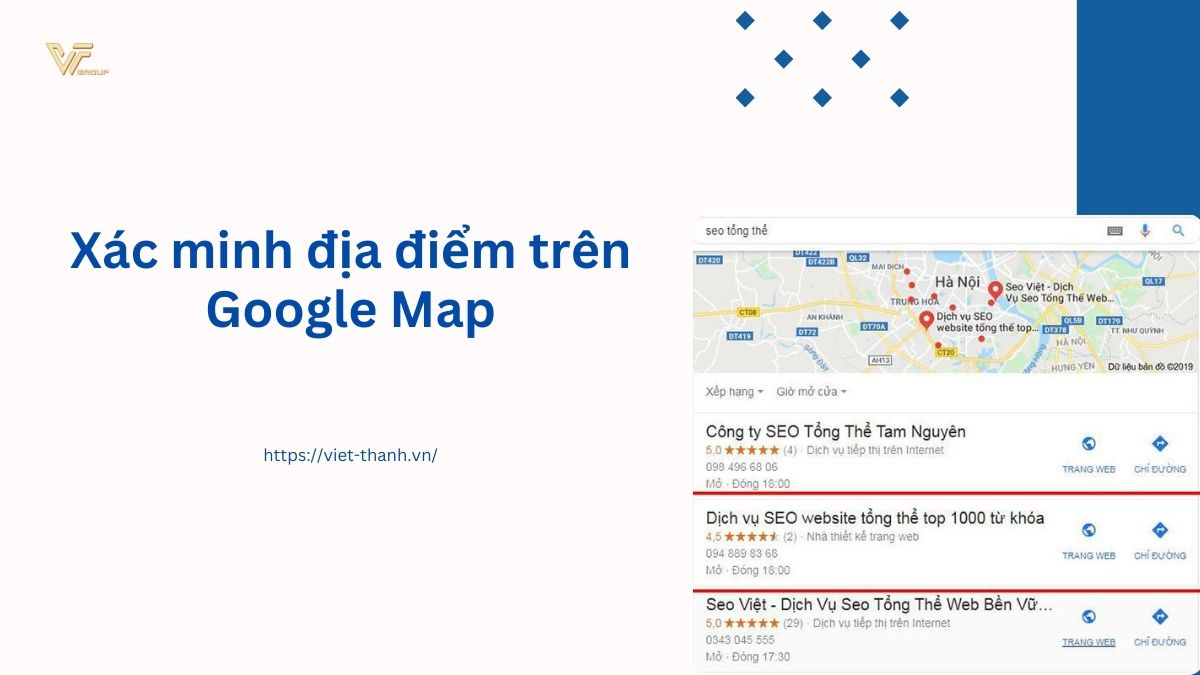






Be the first to review “Hướng dẫn 3 cách xác minh địa điểm trên Google Map nhanh chóng và chính xác”